1、Edge浏览器可通过设置启用内置广告拦截功能,将跟踪防护调至严格模式以屏蔽侵入式广告;2、在网站权限中开启弹窗阻止功能,防止恶意弹窗干扰;3、安装uBlock Origin等第三方扩展可进一步过滤视频广告和页面横幅,提升浏览体验。
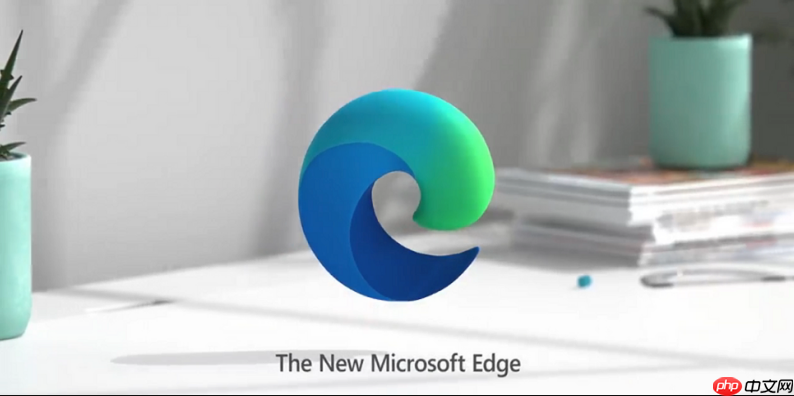
如果您在浏览网页时频繁遇到烦人的广告和弹窗,Edge浏览器内置的广告拦截功能可以帮助您提升浏览体验。通过合理配置相关设置,可以有效减少干扰内容的显示。
本文运行环境:Surface Laptop 5,Windows 11
Microsoft Edge自带广告拦截功能,能够屏蔽大多数基于脚本的侵入式广告。启用该功能无需安装额外扩展,直接通过浏览器设置即可完成。
1、点击浏览器右上角的“三个点”菜单按钮,打开设置面板。
2、在左侧菜单中选择隐私、搜索和服务选项。
3、向下滚动至“常规”部分中的“跟踪防护”区域。
4、将防护级别调整为严格模式,以自动阻止已知的广告跟踪脚本。
弹窗通常由第三方脚本触发,可能包含恶意链接或诱导点击内容。Edge提供独立的弹窗阻止开关,可全面禁止非必要弹出窗口。
1、进入设置界面后,在左侧栏点击Cookie 和其他网站权限。
2、在右侧列表中找到并点击“弹出式窗口和重定向”选项。
3、确保主开关处于开启状态,显示为蓝色,表示已启用阻止。
4、如需允许特定站点弹窗,可在下方“允许”列表中手动添加网站地址。
内置功能虽能应对多数情况,但使用第三方扩展可实现更精细的过滤效果,例如屏蔽视频广告或隐藏页面内嵌横幅。
1、访问Edge加载项商店(Microsoft Edge Add-ons),搜索关键词uBlock Origin。
2、从结果中选择官方版本,点击“获取”按钮进行安装。
3、安装完成后,点击浏览器工具栏上的扩展图标,启用对当前页面的过滤规则。
4、可通过扩展设置自定义过滤列表,或订阅中文广告过滤规则以增强本地兼容性。

每个人都需要一台速度更快、更稳定的 PC。随着时间的推移,垃圾文件、旧注册表数据和不必要的后台进程会占用资源并降低性能。幸运的是,许多工具可以让 Windows 保持平稳运行。

Copyright 2014-2025 https://www.php.cn/ All Rights Reserved | php.cn | 湘ICP备2023035733号